Msvcp110.dll 缺失錯誤:4 種修復方法
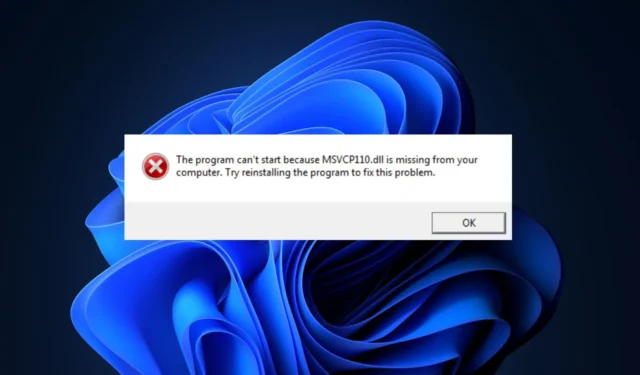
Windows 用戶已經習慣了在他們的 PC 上丟失 DLL 錯誤。其中一個錯誤包括 msvcp110.dll,它是在軟件啟動或安裝期間觸發的。
如果您遇到 msvcp110.dll 錯誤,本文將簡要討論一些錯誤原因,並提供五種方法來幫助您解決錯誤。
msvcp110.dll 丟失錯誤的原因是什麼?
msvcp110.dll 錯誤通常由以下原因觸發:
- DLL 文件損壞或丟失——Windows 中 DLL 文件丟失的主要原因是 DLL 文件損壞或丟失。如果您嘗試啟動的應用程序需要您的 PC 上未安裝的 DLL 文件,您將觸發 msvcp110.dll 錯誤。
- 病毒和惡意軟件——除了丟失 DLL 文件外,感染病毒的 PC 也會觸發 msvcp110.dll 錯誤。
- 不正確的註冊表條目– 如果您的Windows 註冊表已損壞或有幾個不正確的條目,您將遇到很多錯誤。
- 錯誤的應用程序安裝——如果您在啟動應用程序時遇到錯誤,很可能是該應用程序未正確安裝。錯誤的應用安裝可能導致 msvcp110.dll 錯誤並阻止應用啟動。
如何修復 msvcp110.dll 丟失錯誤?
1. 通過專用 DLL 修復程序
缺少 DLL 錯誤對於 Windows 計算機來說是一個非常大的問題。要修復錯誤,用戶通常需要重新下載並安裝 DLL 文件。然而,安裝 DLL 錯誤涉及很多技術細節,並且由於互聯網上有大量偽裝成 DLL 文件的病毒和惡意軟件,通常會帶來安全風險。
2. 安裝 Microsoft Redistributable C++
- 按Windows鍵,輸入您的瀏覽器名稱,然後點擊Enter。
- 現在,導航到官方 Microsoft Redistributable 頁面。

- 滾動網站以找到下載鏈接,分別單擊適用於 32 位和 64 位 Windows 的任何對應的 x86 和 x64。
- 下載會自動開始,等待文件下載完成,點擊. exe文件以運行安裝程序嚮導。
- 按照屏幕上的說明完成安裝。
在下載 Microsoft C++ Redistributable 之前,了解您的 PC 架構對於防止下載錯誤的 DLL 文件非常重要。
3.運行病毒掃描
- 按 按鍵Windows,輸入Windows Securit y,然後點擊Enter。
- 在下一個窗口中,單擊病毒和威脅防護,然後單擊當前威脅選項下的掃描選項。
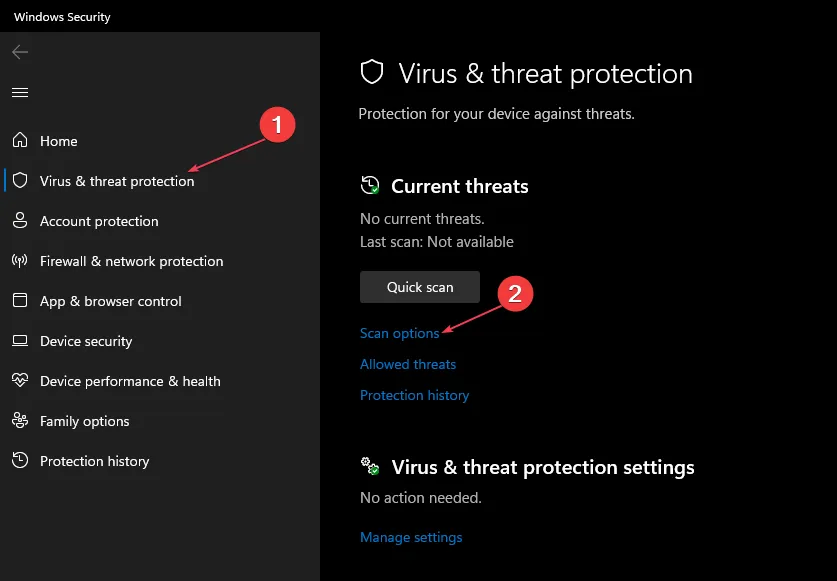
- 然後,選擇“全面掃描”並單擊“立即掃描”按鈕以啟動病毒掃描。
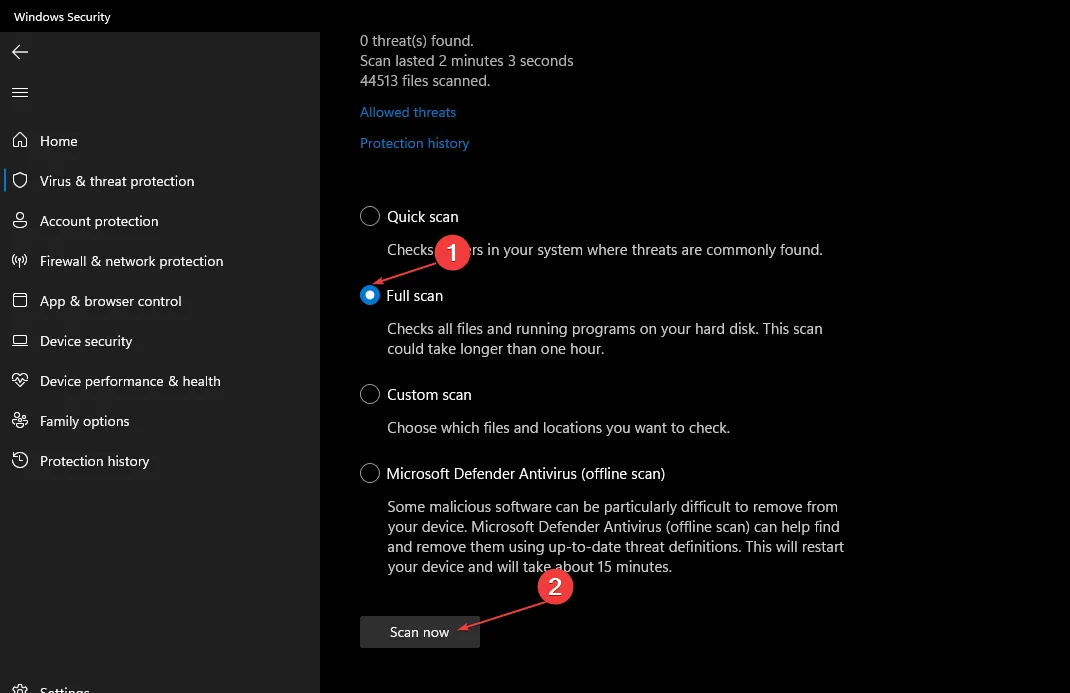
- 等待掃描完成並重新啟動您的電腦。
病毒是導致 Windows PC 出錯的常見原因之一。如果您遇到 msvcp110.dll 錯誤,修復它的方法之一是運行病毒掃描。
4.運行系統還原
- 左鍵單擊“開始”菜單,鍵入 restore,然後單擊“創建還原點”。
- 選擇系統保護並選擇系統還原按鈕。

- 在“還原文件和設置”框中,單擊“下一步”。
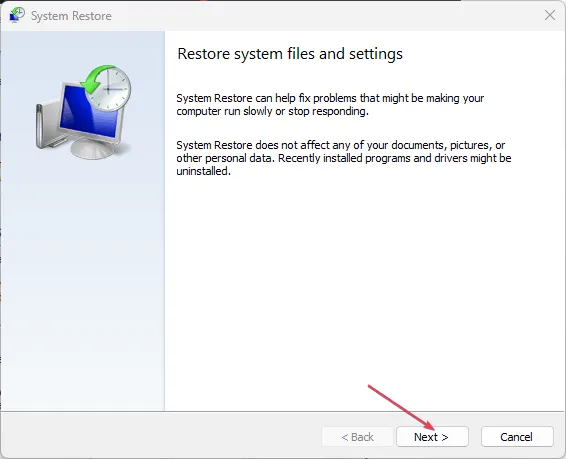
- 在下一個窗口中,選擇您希望將 PC 還原到的還原點,然後單擊下一步。
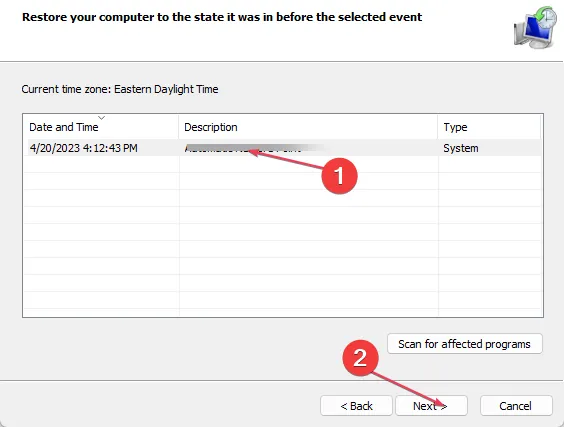
- 然後,單擊“完成”以完成系統還原。
運行系統還原可以幫助您修復 Windows 中丟失的 DLL 錯誤。它會將您的 PC 恢復到不存在 msvcp110.dll 錯誤的早期狀態。但是,在執行系統還原之前備份您的 PC非常重要,因為在此過程中您可能會丟失一些重要文件。
如果您有其他解決方案來幫助解決 msvcp110.dll 錯誤,請在下面的評論中告訴我們。



發佈留言